PinOUT de Realme 3 ISP para restablecimiento completo / derivación de FRP [RMX1821, RMX1825]
Guía De Resolución De Problemas / / August 05, 2021
Buenas noticias para todos los usuarios de la unidad Realme 3, ya que el PinOUT de ISP de Realme 3 para restablecimiento completo / derivación de FRP ya está disponible. Puede obtener fácilmente la conexión ISP PinOUT del Realme 3 (RMX1821, RMX1825) siguiendo la guía completa a continuación junto con las imágenes. Al utilizar ISP PinOUT, puede evitar fácilmente el bloqueo de FRP o restablecer los datos del usuario en su dispositivo a través de UFi Box. Consulte la guía a continuación.
Tabla de contenido
-
1 ¿Qué es ISP PinOUT?
- 1.1 Imagen de pinout de ISP de Realme 3:
- 1.2 Descargas requeridas
- 1.3 Pre requisitos:
- 2 Pasos para omitir el bloqueo de FRP en Realme 3
- 3 Pasos para restablecer completamente Realme 3 (Omitir bloqueo de patrón)
- 4 Realme 3: descripción general
¿Qué es ISP PinOUT?
ISP o Programación en el sistema también conocido como programación en serie en circuito (ICSP) para hardware que tiene una referencia cruzada de pines o contactos. Al acortar los pines, puede alimentar o señalar la placa lógica (placa base) de un dispositivo electrónico, como una computadora móvil. Encontrará la conexión IS Pinout en la placa lógica de su dispositivo. Por lo tanto, deberá quitar el panel posterior del teléfono y seguir la imagen de abajo para ubicar el pinout.
Imagen de pinout de ISP de Realme 3:
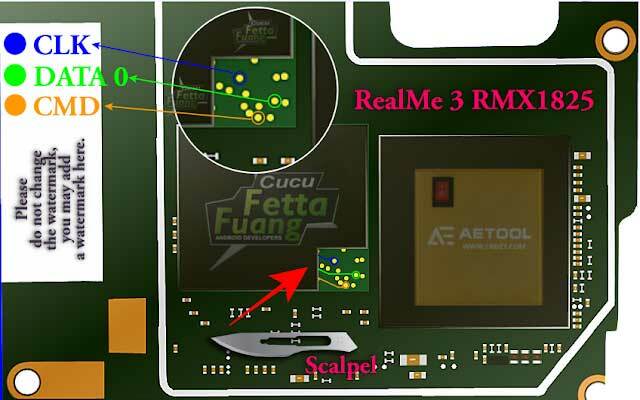
Descargas requeridas
- Descargar la herramienta de servicio UFi Box eMMC
- Instale los controladores USB Realme en tu PC
Pre requisitos:
- Esta guía es solo para la variante Realme 3 (RMX1821, RMX1825).
- Necesitará una PC / computadora portátil con Windows y un cable USB.
Pasos para omitir el bloqueo de FRP en Realme 3
- Abra el panel posterior del dispositivo al principio.
- Conecte el cable con el Pinout ISP correcto.
- Luego conecta el Pinout de ISP a la UFi Box y conecte su dispositivo mediante un cable USB a la PC.
- Vaya al Administrador de dispositivos en su PC.
- Verá su dispositivo en la lista> ejecute UFi Box y localice el archivo de dispersión.

- Vaya a la partición de usuario / tarea especial y haga clic en Restablecer FRP en la caja UFI.
- Ya terminaste.
Pasos para restablecer completamente Realme 3 (Omitir bloqueo de patrón)
- Retire el panel posterior del dispositivo y conecte el cable al Pinout del ISP.
- A continuación, conecte el pinout ISP correcto a la caja UFi.
- Conecte su Realme 3 a la PC mediante un cable USB.
- Dirígete a la PC y abre el Administrador de dispositivos.
- Si su dispositivo se encuentra allí, ejecute UFi Box.

- Localice el archivo de dispersión> vaya a Partición / Tarea especial en UFI Box.
- Haga clic en Restablecimiento de fábrica.
- ¡Disfrutar!
Realme 3: descripción general
Realme 3 se anunció en marzo de 2019 y tiene una pantalla LCD IPS de 6.22 pulgadas con una resolución de pantalla de 1520 x 720 píxeles con una densidad de píxeles de 270 PPI. El dispositivo está protegido por Corning Gorilla Glass 3.
Realme 3 funciona con un chipset Mediatek MT6771 Helio P60 (12 nm) o Mediatek Helio P70 (12nm) junto con 3/4 GB de RAM y 32/64 GB de almacenamiento interno. También admite una tarjeta de memoria externa de 256 GB. El dispositivo salió de la caja con Android 9.0 Pie bajo ColorOS 6 y respaldado por una batería de 4230 mAh (no extraíble).
En lo que respecta a la cámara, el dispositivo tiene una configuración de cámara dual con sensores primarios de 13MP + 2MP y una cámara para selfies con una lente de 13MP. Otra opción de conectividad incluye 4G-VoLTE, GPS, Glonass, Bluetooth, Mobile Hotspot, acelerómetro, sensor de luz ambiental, giroscopio, sensor de proximidad y brújula / magnetómetro. etc. El Realme 3 viene con una función de sensor de huellas dactilares trasero.
Eso es todo, chicos. Esperamos que esta guía le haya resultado útil para evitar el bloqueo de FRP o realizar un restablecimiento de fábrica en su teléfono Realme 3. Si tiene alguna consulta, háganoslo saber en los comentarios a continuación.
Soy un escritor de contenido tecnológico y bloguero a tiempo completo. Como me encanta Android y el dispositivo de Google, comencé mi carrera escribiendo para el sistema operativo Android y sus funciones. Esto me llevó a iniciar "GetDroidTips". He completado la Maestría en Administración de Empresas en la Universidad de Mangalore, Karnataka.
![PinOUT de Realme 3 ISP para restablecimiento completo / derivación de FRP [RMX1821, RMX1825]](/uploads/acceptor/source/93/a9de3cd6-c029-40db-ae9a-5af22db16c6e_200x200__1_.png)


![Cómo ingresar al modo de recuperación en Blackview A7 Pro [Stock y personalizado]](/f/007074af8aa960ec1b8241ee23376637.jpg?width=288&height=384)